X11 (také známý jako Xorg Server) je zobrazovací systém pro Linux. Tato technologie existuje již od poloviny 80. let a byla navržena v době, kdy do hlavního proudu přicházely osobní počítače.
Bez ohledu na lekci historie je X11 nezbytný pro všechny uživatele Linuxu, a to dodnes. Díky tomu funguje grafické rozhraní a je velmi důležité pro většinu každodenních operací atd.
Kromě schopnosti zpracovat grafické kartya vykreslit desktop na Linuxu, jednou z nejlepších vlastností X11 je skutečnost, že dokáže prostřednictvím grafického předávání X11 zobrazit grafické rozhraní přes síť. V tomto tutoriálu vám ukážeme, jak nastavit předávání X11 na Linuxu přes SSH.
Předpoklady
Abyste mohli v systému Linux používat předávání X11, musítenechte SSH nastavit. Důvodem, proč je vyžadován SSH, je, že předávání X11 je funkcí Secure Shell a v současné době neexistuje žádný způsob, jak využít tuto funkci mimo SSH.
Nastavení SSH serveru je docela snadné a většinaLinuxové distribuce z něj dělají jen o málo více než jeden nebo dvoustupňový proces. Chcete-li jej nastavit, otevřete okno terminálu a nainstalujte klienta SSH do počítače, který se připojuje. S nainstalovaným klientem přejděte na vzdálený počítač nebo server a nainstalujte balíček serveru SSH a umožněte službám systemd začít jej používat.
Nejste si jisti, jak nainstalovat a používat zabezpečenéShell server na Linuxu? Můžeme pomoci! Podívejte se na náš tutoriál o nastavení SSH. Jde o to, jak nastavit připojení, a dokonce i některé běžné příklady příkazů!
Povolit předávání X11
Aktivace funkce předávání X11 v SSH se provádí v konfiguračním souboru SSH. Konfigurační soubor je / etc / ssh / ssh_configa musí být upraveno pomocí sudo nebo Root user access. Otevřete okno terminálu a spusťte příkaz přihlášení superuživatele. Pokud nemůžete použít su protože váš systém má zakázáno, nahraďte jej sudo-s tímto způsobem se přihlaste do kořenového účtu.
su -
nebo
sudo -s
Terminál má nyní přístup Root, takže je bezpečné otevřít ssh_config pomocí textového editoru Nano. V terminálu otevřete ssh_config v textovém editoru Nano.

nano -w /etc/ssh/ssh_config
Procházejte textovým editorem Nano pomocí Nahoru / dolů pomocí kláves se šipkami vyhledejte řádek s nápisem „ForwardX11“ a odstraňte symbol komentáře (#) před kód.
Poznámka: Pokud nemůžete najít linii pro předávání X11 v souboru ssh_config, stiskněte Ctrl + W v Nano pro vyvolání funkce vyhledávání. Poté vložte do „ForwardX11“ a stiskněte Vstoupit přeskočí na řádek kódu v konfiguračním souboru.
Po provedení úprav konfiguračního souboru serveru SSH stiskněte klávesu Ctrl + O klávesová zkratka pro uložení provedených úprav. Zavřete editační nástroj Nano pomocí Ctrl + X.
Resetujte server SSH
Nyní, když je X11Forward řádek zapnutý vKonfigurační soubor serveru SSH, software serveru SSH se musí restartovat, protože změny konfigurace neprobíhají okamžitě. Pro většinu linuxových distribucí zahrnuje resetování SSH použití restart systému příkaz.
Poznámka: Distribuce Linuxu, které nepoužívají systemd, mají svůj vlastní mechanismus restartu pro SSH. Pokud nemůžete přijít na příkaz k restartování serverového softwaru Secure Shell, pak je nejlepší restartovat počítač. Změny konfigurace začnou fungovat po zálohování systému.
systemctl restart sshd.service
Až se služba na pozadí SSHD vrátí zpět, bude váš server SSH připraven k předávání oken X11 po síti.
Použijte přesměrování X11
Předávání X11 je funkcí SSH, ne vlastní věcí. Chcete-li jej použít, napište příkaz SSH, jako je níže uvedený.
Poznámka: vyměňte vzdálený uživatel a název vzdáleného hostitele se vzdáleným uživatelským jménem a vzdáleným hostitelským jménem nebo IP adresou
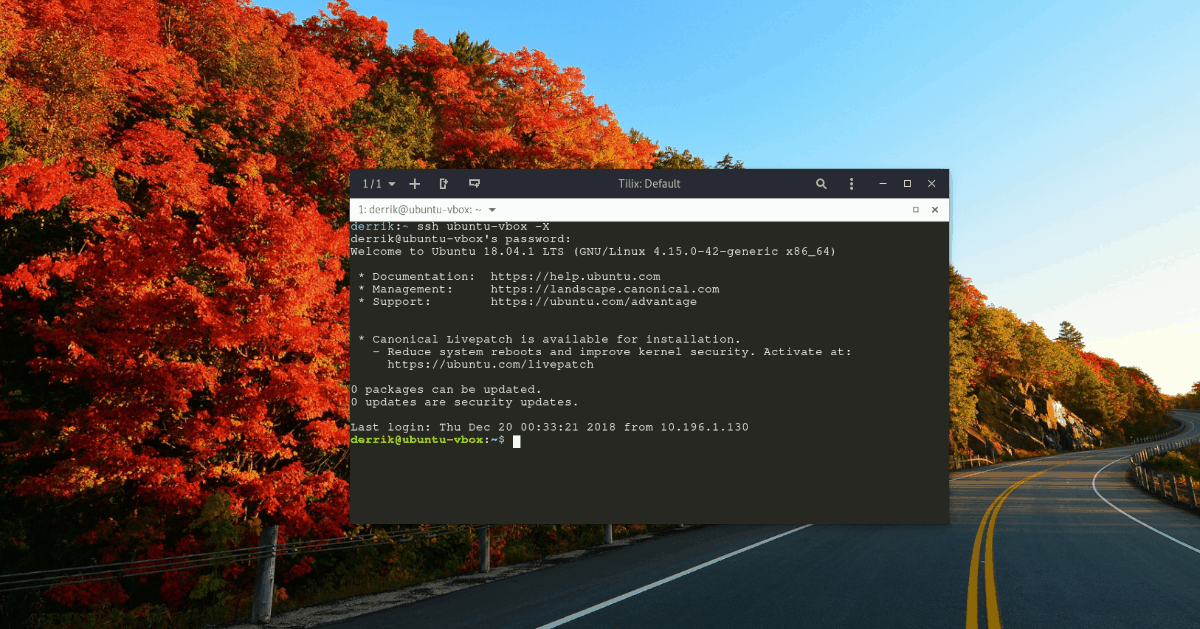
ssh remoteuser@remote-hostname -X
Pokud váš server SSH běží na portu, který není výchozím portem, tj. Portem 22, budete jej muset zadat v příkazu připojení. Zkuste následující příklad příkazu a vytvořte úspěšné připojení.
ssh remoteuser@remote-hostname -X -p portnumber
Po úspěšném připojení SSH ke vzdálenému počítači můžete vzdáleně přeposlat aplikace nainstalované na serveru na plochu počítače spuštěním programu z terminálu.
Chcete-li například spustit verzi Geditu nainstalovaného na SSH serveru, měli byste spustit gedit příkaz.
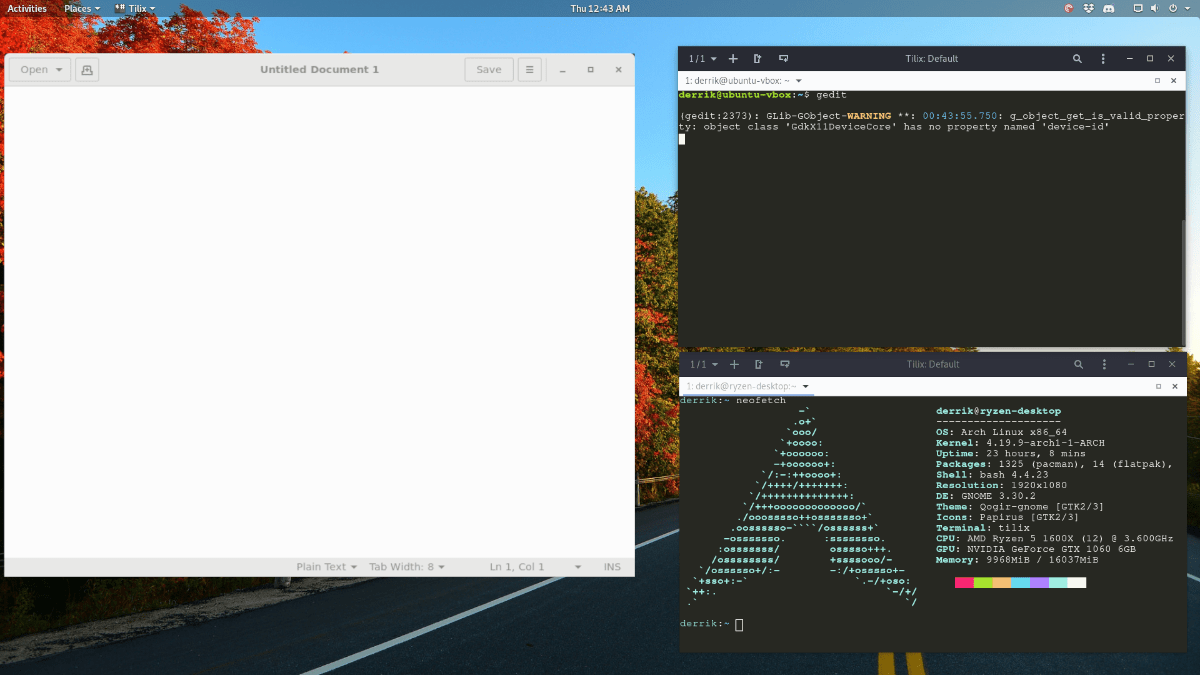
gedit
Pro správce souborů Nautilus můžete spustit nautilus příkaz.
nautilus
Potřebujete spustit více než jeden program přes zasílání SSH a X11? Budete muset otevřít více připojení SSH a pracovat z každého z nich.
Ukončení předávaných programů
Chcete-li zavřít otevřenou aplikaci předanou přes SSH, můžete stisknout Ctrl + C, nebo klikněte na tlačítko „Zavřít“ jako na kterémkoli jiném programu v počítači.













Komentáře